iPadユーザガイド
- ようこそ
-
-
- iPadOS 18に対応しているiPadのモデル
- iPad mini(第5世代)
- iPad mini(第6世代)
- iPad mini(A17 Pro)
- iPad(第7世代)
- iPad(第8世代)
- iPad(第9世代)
- iPad(第10世代)
- iPad Air(第3世代)
- iPad Air(第4世代)
- iPad Air(第5世代)
- 11インチiPad Air(M2)
- 13インチiPad Air(M2)
- 11インチiPad Pro(第1世代)
- 11インチiPad Pro(第2世代)
- 11インチiPad Pro(第3世代)
- 11インチiPad Pro(第4世代)
- 11インチiPad Pro(M4)
- 12.9インチiPad Pro(第3世代)
- 12.9インチiPad Pro(第4世代)
- 12.9インチiPad Pro(第5世代)
- 12.9インチiPad Pro(第6世代)
- 13インチiPad Pro(M4)
- 設定の基本
- 自分だけのiPadにカスタマイズする
- 友人や家族と連絡を取り合う
- ワークスペースをカスタマイズする
- Apple Pencilでできるその他の操作
- お子様向けにiPadをカスタマイズする
-
- iPadOS 18の新機能
-
-
- FaceTimeを使ってみる
- FaceTimeリンクを作成する
- Live Photosを撮る
- ライブキャプションをオンにする
- 通話中にほかのアプリを使用する
- グループFaceTime通話をかける
- 参加者をグリッドで表示する
- SharePlayを使用して一緒に視聴したりプレイしたりする
- FaceTime通話中に画面を共有する
- FaceTime通話中のリモート操作をリクエストする/許可する
- FaceTime通話で書類の共同作業を行う
- ビデオ会議機能を使用する
- FaceTime通話をほかのAppleデバイスに引き継ぐ
- FaceTimeビデオの設定を変更する
- FaceTimeオーディオの設定を変更する
- 外見を変更する
- 通話を終了する/「メッセージ」に切り替える
- FaceTime通話を拒否する/スパムとして報告する
-
- メッセージを設定する
- iMessageについて
- メッセージを送信する/メッセージに返信する
- あとから送信するようにメッセージをスケジュールする
- メッセージの送信を取り消す/編集する
- メッセージを管理する
- 検索する
- メッセージを転送する/共有する
- グループチャット
- SharePlayを使用して一緒に視聴または再生する
- 画面を共有する
- プロジェクトを共同作業する
- iMessage対応アプリを使用する
- 写真やビデオを撮影して編集する
- 写真やリンクなどを共有する
- ステッカーを送信する
- ミー文字を作成する/送信する
- Tapbackで反応する
- メッセージをスタイル設定する/アニメートする
- スケッチを描く/メッセージを手書きする
- GIFを送信する/保存する
- 支払いを請求する/送金する/受領する
- オーディオメッセージを送受信する
- 位置情報を共有する
- 開封証明のオン/オフを切り替える
- 通知を変更する
- メッセージを拒否する/フィルタする/報告する
- メッセージと添付ファイルを削除する
- 削除したメッセージを復元する
-
- iPadでパスワードを使用する
- Webサイトまたはアプリのパスワードを確認する
- Webサイトまたはアプリのパスワードを変更する
- パスワードを削除する
- 削除したパスワードを復元する
- Webサイトまたはアプリのパスワードを作成する
- パスワードを大きい文字で表示する
- パスキーを使ってWebサイトやアプリにサインインする
- Appleでサインイン
- パスワードを共有する
- 強力なパスワードを自動入力する
- 自動入力から除外されたWebサイトを表示する
- 安全性の低いパスワードまたは侵害されたパスワードを変更する
- パスワードと関連情報を表示する
- Wi-Fiのパスワードを確認する
- AirDropでパスワードを安全に共有する
- すべてのデバイスでパスワードを利用できるようにする
- 確認コードを自動入力する
- サインイン時のCAPTCHAチャレンジを減らす
- 2ファクタ認証を使用する
- セキュリティキーを使用する
- ショートカット
- ヒント
-
- Apple Intelligenceを使ってみる
- 作文ツールを使用する
- 「メール」でApple Intelligenceを使用する
- 「メッセージ」でApple Intelligenceを使用する
- SiriでApple Intelligenceを使用する
- Webページを要約する
- オーディオ録音を要約する
- Image Playgroundでオリジナルの画像を作成する
- Apple Intelligenceでジェン文字を作成する
- Apple Intelligenceで画像マジックワンドを使用する
- 「写真」でApple Intelligenceを使用する
- 通知を要約してさまたげを低減する
- Apple IntelligenceでChatGPTを使用する
- Apple Intelligenceとプライバシー
- スクリーンタイムでApple Intelligence機能へのアクセスをブロックする
-
- 連係機能を使って複数のデバイスで作業する
- AirDropを使って近くにあるデバイスに項目を送信する
- デバイス間でタスクを引き継ぐ
- iPadとほかのデバイス間でカット/コピー/ペーストする
- ビデオをストリーミングする/iPadの画面をミラーリングする
- iPadで通話とテキストメッセージを許可する
- インターネット共有でインターネット接続を共有する
- iPadをApple TVのWebカメラとして使用する
- Macでスケッチ、写真、スキャンを挿入する
- iPadをMacの2台目のディスプレイとして使用する
- 1つのキーボードとマウスまたはトラックパッドを使ってMacとiPadを操作する
- ケーブルを使ってiPadとコンピュータを接続する
-
- アクセシビリティ機能を使ってみる
- 設定中にアクセシビリティ機能を使用する
- Siriのアクセシビリティ設定を変更する
- アクセシビリティ機能のオン/オフを素早く切り替える
- 著作権
iPadの「株価」でビジネスニュースを読む
株価アプリで、市場を動かしているビジネスニュースを読むことができます。Apple Newsが利用可能な国では、Apple Newsの編集者が選んだ記事とApple News+からの記事も表示されます。
Apple News+について詳しくは、iPadでApple News+のサブスクリプションに登録するを参照してください。
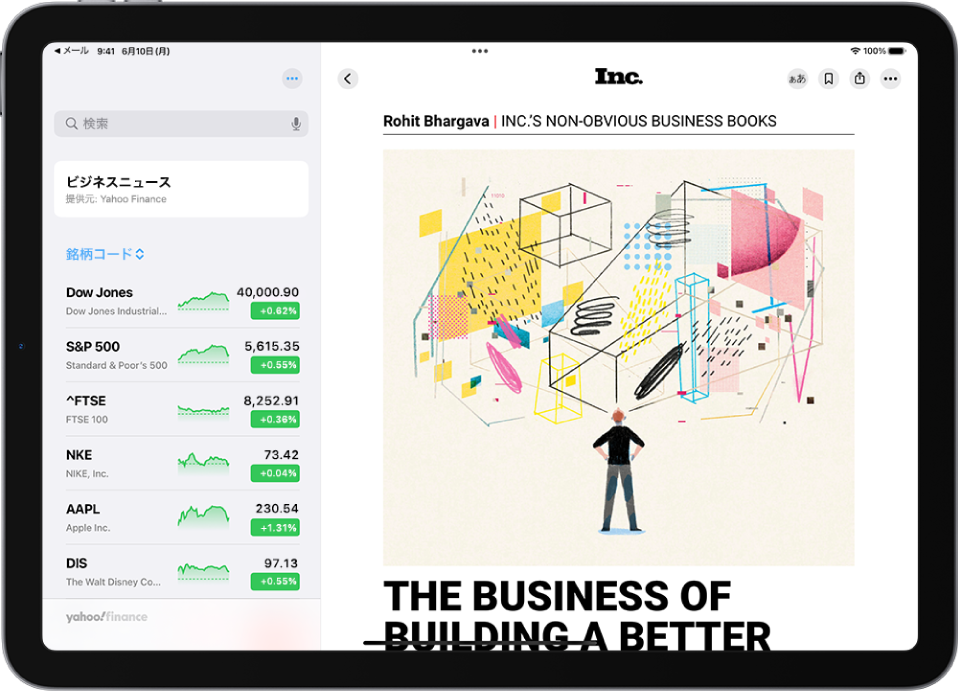
注記: 一部の国や地域ではApple NewsおよびApple News+をご利用いただけません。Appleサポートの記事「Appleメディアサービスの提供状況」を参照してください。
記事を読む
iPadで株価アプリ
 を開きます。
を開きます。「ビジネスニュース」または「トップ記事」を上にスワイプすると記事が表示されます。ウォッチリストの銘柄コードをタップすると関連記事をブラウズできます。「銘柄コード」ウォッチリストの銘柄コードを管理するを参照してください。
記事を読むには、記事をタップします。記事が表示されているときには、以下のオプションを利用できます:
「株価」のニュースフィードに戻る: 左上隅の
 または「完了」をタップします。
または「完了」をタップします。Apple Newsの発行元による記事をさらに表示する: 画面の上部にある発行元のロゴをタップします。
記事をApple Newsに保存する:
 をタップします。
をタップします。注記: 記事をApple Newsに保存するには、必ずApple Accountにサインインしてから、「設定」
 >「[自分の名前]」>「iCloud」と選択し、「iCloudに保存」の横にある「すべてを表示」をタップしてから、「News」をオンにします。
>「[自分の名前]」>「iCloud」と選択し、「iCloudに保存」の横にある「すべてを表示」をタップしてから、「News」をオンにします。テキストサイズを変更する: デバイスと現在地に応じて、以下のいずれかの操作を行います:
 をタップしてから、小さい文字または大きい文字をタップして、記事のテキストサイズを変更します。
をタップしてから、小さい文字または大きい文字をタップして、記事のテキストサイズを変更します。右上隅の
 をタップし、「文字サイズ」をタップしてから、小さい文字または大きい文字をタップして、記事のテキストサイズを変更します。
をタップし、「文字サイズ」をタップしてから、小さい文字または大きい文字をタップして、記事のテキストサイズを変更します。
記事を共有する:
 をタップしてから、「メッセージ」や「メール」などの共有オプションを選択します。
をタップしてから、「メッセージ」や「メール」などの共有オプションを選択します。
注記: Apple News+のサブスクリプションに登録していない場合は、Apple News+の記事をタップし、サブスクリプション登録ボタンまたは無料トライアルボタンをタップして、画面に表示される指示に従ってください。Apple News+について詳しくは、Apple News+のサブスクリプションに登録するを参照してください。
ニュースフィードには、AppleのNewsでブロックした発行元による記事は表示されません。「おすすめのNews記事を表示する」を参照してください。
注記: 一部の国や地域ではApple NewsおよびApple News+をご利用いただけません。Appleサポートの記事「Appleメディアサービスの提供状況」を参照してください。